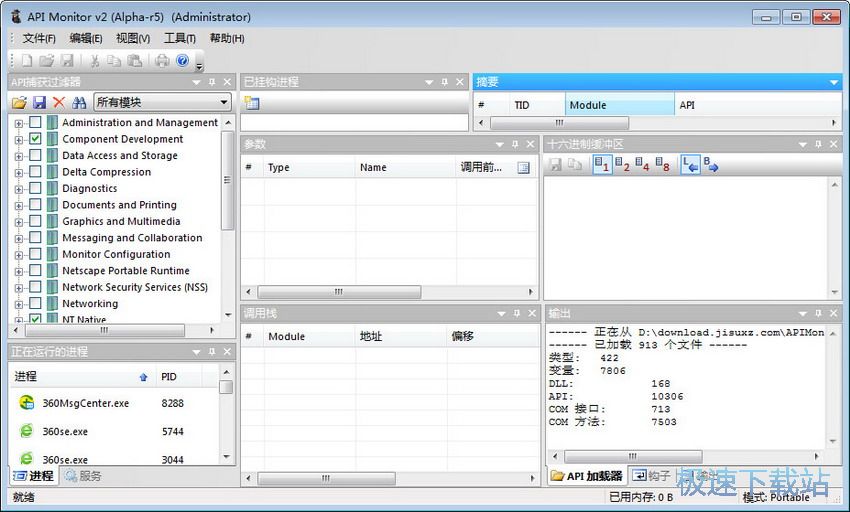API Monitor应用程序监控图文教学
时间:2023-02-05 10:35:44 作者:无名 浏览量:56
API Monitor(API调用监控软件)是一款功能强大、非常实用的API调用监控软件,API Monitor过滤器配置文件是存储您喜欢的显示器设置以在其他会话中使用的有效方式。可以用来查看应用程序和服务的工具流程。

- 进入下载

- API Monitor 2.0.0 绿色版32/64位
大小:7.92 MB
日期:2023/2/5 10:36:27
环境:WinXP, Win7, Win8, Win10, WinAll
本教程演示了如何使用 API Monitor 断点来修改应用程序的输出。对于本示例,我将使用由Napalm开发的名为 Asteroids 的应用程序(感谢您让我在本教程中使用它)。以下屏幕截图显示了应用程序的输出。我们将使用 API Monitor Breakpoint 修改输出,以便应用程序显示我们的文本。

第一步是确定应用程序用于显示文本的 API。在捕获过滤器中选择图形和多媒体类别。

使用File 菜单中的Hook Process…命令运行应用程序。API Monitor 中的“摘要”视图将显示应用程序调用的 API 列表。由于我们知道应用程序显示“Asteroids”,我们可以搜索该文本。搜索中的第一个命中是TextOutA API。这看起来像我们感兴趣的那个,所以右键单击 API 并设置一个Before Call断点。这将允许我们在将参数传递给 API 之前修改参数。
使用Hook Process...命令再次运行应用程序。这一次 API Montior 将在应用程序调用 TextOutA API 时显示一个 Breakpoint 窗口。我们现在可以修改参数以显示我们想要的文本。
点击Continue将修改后的参数传递给 API。应用程序现在应该显示修改后的文本。
监控您的第一个应用程序
启动 API 监视器。我们将在本教程中使用 64 位版本,但 32 位版本的工作方式相同。选择应监控的 API。在本教程中,我们将监控CreateFileA、CreateFileW和NtCreateFile。我们将使用 find 函数来定位这些 API。单击API Capture Filter窗口中的某处,然后按CTRL+F或从菜单中选择Edit->Find。输入CreateFile并单击Find Next按钮。单击 API 名称旁边的复选框以启用它。启用所有三个 API 后,继续执行。
我们现在需要选择要监控的应用程序。您可以从菜单中选择File->Hook Process,或者单击Hooked Processes 窗口中的Hook New Process按钮。
这将打开Hook Process对话框。单击“进程”的“浏览”图标并找到 notepad.exe。在Arguments 下,输入不存在的文件的名称。在开始在目录中自动填充,不需要改变。
单击确定按钮。这将启动记事本,它应该显示一个消息框,指示找不到该文件。关闭消息框并退出记事本。
API Monitor 2.0.0 绿色版32/64位
- 软件性质:国外软件
- 授权方式:免费版
- 软件语言:英文
- 软件大小:8111 KB
- 下载次数:609 次
- 更新时间:2023/2/5 10:35:38
- 运行平台:WinAll...
- 软件描述:API Monitor是一款免费软件,可让您监控和控制应用程序和服务所产生的AP... [立即下载]
相关资讯
相关软件
- 破解qq功能和安装教程
- 怎么将网易云音乐缓存转换为MP3文件?
- 比特精灵下载BT种子BT电影教程
- 微软VC运行库合集下载安装教程
- 土豆聊天软件Potato Chat中文设置教程
- 怎么注册Potato Chat?土豆聊天注册账号教程...
- 苏宁豆芽特色介绍及功能板块
- 浮云音频降噪软件对MP3降噪处理教程
- 英雄联盟官方助手登陆失败问题解决方法
- 蜜蜂剪辑添加视频特效教程
- API Monitor应用程序监控图文教学
- avast! Free Antivirus空间清理释放图文教学...
- CodeIgniter电脑版创建类库图文使用教学
- Netlimiter官方下载优先级与限制图文教学
- Sony Ericsson PC Companion功能特点和安装...
- 新手学习安装AutoCAD2010客户端图文教程
- 链轮设计工具官方版功能特色及安装使用技巧...
- 美图秀秀电脑版软件特色及基础使用技巧
- BigasoftWebMConverter软件特点和安装教程
- Registrar Registry Manager注册表项属性图...